Wenn Sie ein Linux-Neuling sind, besteht die Möglichkeit, dass Sie bei der Installation eines Pakets auf Ihrem System auf Abhängigkeits- und Repository-Probleme gestoßen sind. Es war schwierig, eine bequeme Methode zum Installieren eines Pakets auf jeder größeren Linux-Distribution zu finden, ohne dass es zu Problemen kam. Am Anfang begann Canonical damit, Snap nur für Ubuntu zu entwickeln. Später wurde Snap Package Manager auch auf anderen Linux-Distributionen weit verbreitet. Sie können kompilierte Versionen von Anwendungen über Snaps erhalten. Dies bietet sowohl CLI als auch vorkompilierte Pakete für Linux.
Snap Package Manager in Linux Desktop
Snap ist für fast alle Linux-Distributionen verfügbar; sogar Sie können es für die IoT-Entwicklung einsetzen. Es verwendet ein zentrales Paket-Repository, um Pakete zu speichern und die Sandbox-Technologie zu verwalten, um Pakete auf einem Computer zu installieren. Sandbox hat Snaps einfach und schnell gemacht; Die Ladezeit von Anwendungen ist auf Snaps wirklich schneller. Snap ist in den Programmiersprachen Go und C geschrieben und hat die GPL-Datenschutzlizenz.
Snap unterhält Snapd, einen Daemon zum Ausführen von Programmen im Hintergrund des Systems, Snapcraft als Beitrag zum Application Store und den Snap Store als GUI-basierten Application Store. In diesem Beitrag sehen wir uns an, wie man Snaps auf verschiedenen Linux-Distributionen installiert.
Was ist zwischen Linux Mint und Snaps passiert?
Zweifellos hat Canonical Snaps entwickelt, um die Installation von Anwendungen bequem und problemlos zu gestalten. Da Snaps jedoch ein zentrales Repository verwenden, können im Repository Diskrepanzen auftreten. Die Benutzer waren besorgt, und einige hatten tatsächlich ein paar schlechte Erfahrungen mit Snaps on the Mint-Distribution. Aus diesem Grund hat Linux Mint beschlossen, Snaps auf ihrem System zu verwerfen.
Da Linux jedoch verschiedene Open-Source-Anwendungen verwendet, ist es nicht unvorstellbar, dass Sie eines Tages Snaps auf Linux Mint aktivieren müssen, um eine bestimmte Anwendung zu installieren, die nur im Snap Store verfügbar ist. Da Mint die Unterstützung von Snaps deaktiviert hat, funktionierten die herkömmlichen Methoden zur Aktivierung nicht für die Mint-Verteilung. Aber keine Sorge, in diesem Beitrag zeige ich auch, wie Sie Snaps auf Ihrem Linux Mint aktivieren können.
1. Installieren Sie Snap Package Manager unter Ubuntu/Debian
Da Canonical Snap erstellt hat, ist die Installation von Snaps auf einem Ubuntu- oder einem anderen Debian-basierten Linux-System problemlos und unkompliziert. Sie können die folgenden aptitude-Befehle auf Ihrer Terminal-Shell ausführen, um das Linux-Repository zu aktualisieren und Snap auf Ihrem Computer zu installieren. Vergessen Sie nicht, die Befehle als Root-Benutzer auszuführen.
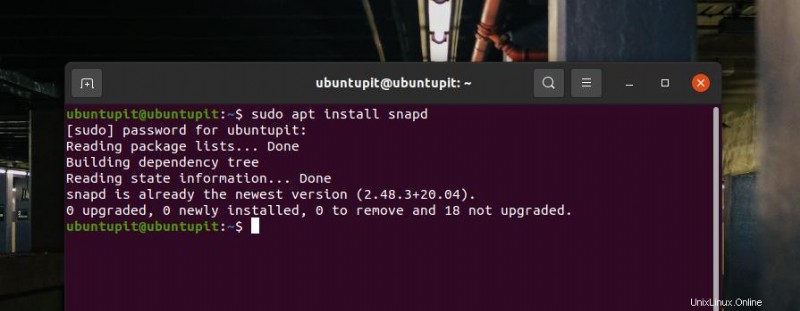
sudo apt update
sudo apt install snapd
Wenn Sie ein anderes Debian-basiertes Linux-System verwenden, müssen Sie möglicherweise die folgenden Befehle ausführen, um mit dem Snap-Daemon auf Ihrem System zu beginnen. Es wird empfohlen, Befehle als Root-Benutzer auszuführen, um Pakete zu installieren.
Aktualisieren Sie zuerst das Aptitude-Paket-Repository und führen Sie dann den nächsten apt-Befehl aus, um das Snap-Daemon-Tool auf Ihren Debian-basierten Systemen zu installieren.
$ su root
# apt update
# apt install snapd
2. Installieren Sie Snap Package Manager auf Linux Mint
Ich habe bereits erwähnt, dass Linux Mint Snap aus einem ganz bestimmten Grund abgelehnt hat. Aber Sie können Snap darauf installieren. Führen Sie zuerst die folgende Bewegung aus:nosnap.pref Datei in Ihrem Home-Verzeichnis von etc Verzeichnis.
sudo mv /etc/apt/preferences.d/nosnap.pref ~
Aktualisieren Sie jetzt Ihr System-Repository und führen Sie den folgenden aptitude-Befehl aus, um die Snaps-on-Mint-Distribution zu installieren.
sudo apt-get update
sudo apt install snapd
3. Installieren Sie Snap Package Manager auf Arch Linux
Wenn Sie ein Arch-System haben, können Sie Snaps auf Ihrem Computer installieren, indem Sie das GitHub-Paket klonen. Führen Sie zuerst den folgenden Befehl aus, um Snap von Github zu klonen.
git clone https://aur.archlinux.org/snapd.git
Öffnen Sie nun das Dateisystemverzeichnis und aktivieren Sie den Snap-Socket auf Ihrem Arch-System.
cd snapd
makepkg -si
sudo systemctl enable --now snapd.socket
Erstellen Sie abschließend einen Softlink von Snaps in Ihrem Dateisystem. Starten Sie dann Ihr System neu, um die Snaps in Ihrer Arch-Distribution zu genießen.
sudo ln -s /var/lib/snapd/snap /snap
4. Installieren Sie Snap Package Manager auf Red Hat Enterprise
Für die Installation von Snaps auf Red Hat Linux sind EPEL-Pakete (Extra Packages for Enterprise Linux) erforderlich. Führen Sie zuerst den folgenden YUM-Befehl auf der Terminal-Shell aus, um EPEL zu installieren.
sudo yum install epel-release
Sie können jetzt die folgenden YUM- und Systemsteuerungsbefehle ausführen, um Snap zu installieren und einen Softlink für Snap auf Ihrem RHEL zu erstellen.
sudo yum install snapd
sudo systemctl enable --now snapd.socket
sudo ln -s /var/lib/snapd/snap /snap
5. Installieren Sie Snap Package Manager auf Fedora Workstation
Die neuesten Versionen von Fedora Workstation erfordern kein EPEL-System, um Snap auf dem System zu installieren. Sie können den folgenden DNF-Befehl direkt ausführen, um Snap auf Ihrem Fedora Linux zu installieren.
sudo dnf install snapd
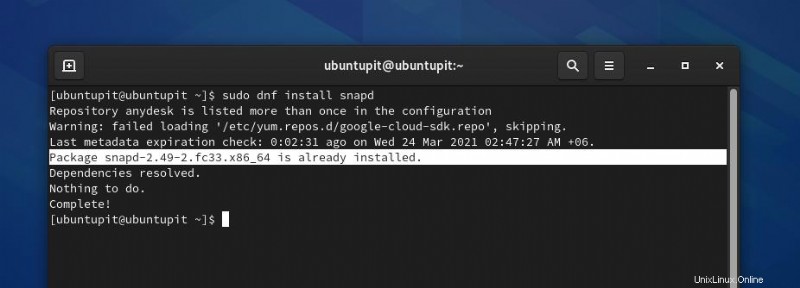
Vergessen Sie nach Abschluss der Installation nicht, einen Softlink von Snaps in Ihrem Dateisystem zu erstellen.
sudo ln -s /var/lib/snapd/snap /snap
6. Installieren Sie Snap Package Manager auf dem Manjaro-System
Zuvor habe ich gezeigt, wie man Snap auf einem Arch-basierten Linux-System installiert. Aber Manjaro KDE erlaubt auch die Installation von Snap über den Pacman-Befehl. Sie können den folgenden Pacman-Befehl auf Ihrer Terminal-Shell ausführen, um den Snap-Daemon auf dem System zu installieren.
sudo pacman -S snapd
Führen Sie nun die Systemsteuerung und ln -s aus Befehle auf der Terminal-Shell, um Snap zu aktivieren und einen Softlink zu erstellen.
sudo systemctl enable --now snapd.socket
sudo ln -s /var/lib/snapd/snap /snap
7. Installieren Sie Snap auf SuSE und openSUSE
In SuSE- und OpenSuSE-Linux-Distributionen erfordert die Installation des Snap-Daemon-Tools, dass das Snappy-Repository auf dem Computer installiert ist. Sie können den folgenden Zypper-Befehl mit Root-Zugriff ausführen, um das Snappy-Repository zu laden.
$ sudo zypper addrepo --refresh https://download.opensuse.org/repositories/system:/snappy/openSUSE_Leap_15.2 snappy
Wenn die Repository-Installation abgeschlossen ist, können Sie jetzt die folgenden Zypper-Befehle auf der Shell ausführen, um die GPG-Schlüssel zu erhalten.
$ sudo zypper --gpg-auto-import-keys refresh
$ sudo zypper dup --from snappy
Schließlich können Sie jetzt die folgenden Befehle ausführen, um den Snap-Daemon auf Ihrem Linux-Rechner zu erhalten.
$ sudo zypper install snapd
$ sudo systemctl enable --now snapd
Führen Sie nun den folgenden Systemsteuerungsbefehl aus, um den Snap-Daemon auf Ihrem System zu starten.
sudo systemctl start snapd
Snap Store unter Linux installieren
Snap bietet einen auf einer grafischen Benutzeroberfläche basierenden Anwendungsspeicher, in dem Sie Pakete durchsuchen und Anwendungen über eine einfache Schaltfläche „Installieren“ anklicken können. Viele Linux-Distributionen bieten einen eigenen Anwendungsspeicher, um schnell auf die am häufigsten verwendeten Anwendungen zuzugreifen. Wenn Sie jedoch einen zusätzlichen App Store benötigen, können Sie den folgenden Snap-Befehl auf Ihrer Terminal-Shell ausführen, um den Snap Store auf Ihrem Linux-System zu installieren.
sudo snap install snap-store
Schlussworte
Aus meiner persönlichen Erfahrung kann ich sagen, dass die Verwendung von Snap Store und Befehlen wirklich problemlos ist. Wenn Sie einen Daemon auf Ihrem Linux-System ausführen, passiert nichts ohne Ihre Erlaubnis. Darüber hinaus können Sie Snaps jederzeit von Ihrem System entfernen. Es gibt also keinen Grund, sich davor zu fürchten, Snaps auf Ihrem System zu verwenden. Sie können diesen Beitrag lesen, um mehr über Snap, AppImage, Flatpak zu erfahren, wenn Sie mehr über Linux-Paketmanager wissen möchten.
Im gesamten Beitrag habe ich beschrieben, wie Sie Snaps auf verschiedenen Linux-Rechnern installieren können. Bitte teilen Sie ihn mit Ihren Freunden und der Linux-Community, wenn Sie diesen Beitrag nützlich und informativ finden. Sie können auch Ihre Meinung zu diesem Beitrag in den Kommentarbereich schreiben.